WPS怎么找到未保存的文档?
在WPS中未保存的文档可通过自动备份或临时文件找回。重新打开WPS时,系统会弹出“恢复窗口”,可直接恢复上次未保存内容;也可前往“文档 > WPS文件 > 自动备份”目录查找自动保存的副本。

WPS未保存文档的恢复入口
启动WPS后的自动恢复窗口
自动恢复弹窗会优先出现: 当WPS因意外关闭或系统崩溃导致文档未保存时,下次重新启动WPS程序时会自动弹出“文档恢复”窗口,列出所有未保存但被系统自动保存过的文档副本,用户可直接点击恢复。
文件按修改时间排序显示: 在恢复窗口中,文档会按照最后一次自动保存时间进行排序,便于用户根据记忆选择正确版本,尤其适合处理多个文件但未及时保存的复杂工作场景下使用。
恢复后应立即保存文档: 一旦通过恢复窗口找回内容,建议第一时间点击“另存为”将恢复内容保存到指定位置,避免再次因操作失误或系统异常导致内容丢失,确保数据安全不被重复覆盖。
使用最近文档列表尝试找回文件
访问WPS首页的“最近文档”: 打开WPS客户端后,主界面左侧会列出最近打开和编辑过的文档列表,未手动保存的文件也有可能以临时缓存形式出现在其中,方便用户快速浏览确认。
支持文档预览定位内容: 最近文档列表中的文件可点击右侧小图标进行快速预览,用户可通过查看大致内容判断是否为所需文档,即便未明确保存名称也能依靠内容快速识别。
结合文件位置快速跳转: 在最近文档中点击“打开文件位置”可跳转到文件实际所在文件夹,若恢复成功但未命名保存,该方式能直接查找到备份文件或WPS自动生成的临时副本进行处理。
WPS自动备份文件的存储路径
本地自动备份文件夹位置说明
默认路径位于用户文档目录中: WPS的本地自动备份文件一般存储在“此电脑 > 文档 > WPS文件 > 自动备份”文件夹中,该路径为程序默认设置,不需手动配置,适用于所有WPS模块(文字、表格、演示)。
按文件类型分类存储结构: 在“自动备份”文件夹中,系统会根据文档类型创建子文件夹,如“Writer”、“Spreadsheets”、“Presentation”,方便用户按照类型查找并还原所需内容。
文件命名带时间戳便于识别: 自动备份文件通常使用原文档名加上时间戳或“AutoBackup”标识,便于用户区分多个版本,避免覆盖原文件,可提高恢复文档的准确性与操作效率。
如何手动打开自动备份目录
通过文件资源管理器直接访问: 用户可打开Windows资源管理器,依次点击“文档 > WPS文件 > 自动备份”即可进入自动保存目录,无需借助特殊工具,适合快速查找丢失内容。
通过WPS设置中心查看路径: 打开WPS主界面,点击左上角“菜单 > 设置中心 > 文件位置”,可查看自动备份的实际保存路径,并复制路径到资源管理器地址栏以便快捷访问。
结合搜索功能快速定位备份: 若记不清具体目录结构,可在资源管理器中搜索“*.bak”或“AutoBackup”关键词,系统将列出所有相关备份文件,适用于查找近期未命名保存的工作文档。
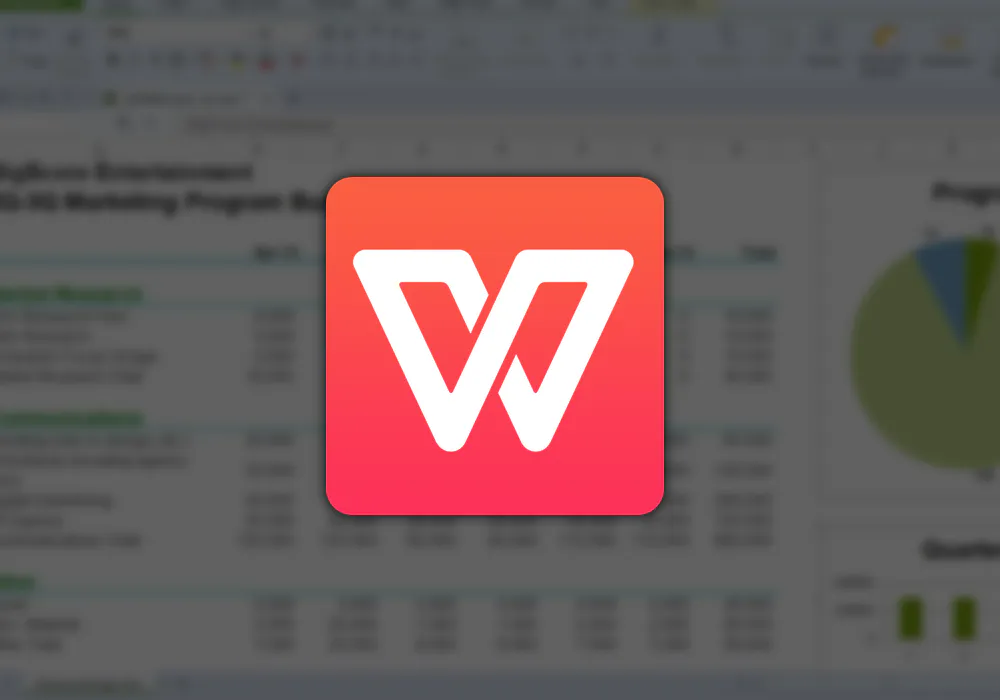
临时文件中查找未保存内容
WPS生成的临时文件命名规则
临时文件以特定格式命名保存: WPS在编辑过程中会实时生成临时文件,用于在程序崩溃或中断时保留进度。这些文件通常带有“~$”、“~WRL”或“tmp”前缀,并可能附带随机数字、字母组合,便于系统自动识别。
扩展名不同于常规文档格式: 临时文件的后缀一般不是“.docx”或“.wps”,而是“.tmp”、“.bak”或“.asd”等格式,不能直接双击打开,但可以通过WPS或记事本手动导入或查看原始文本内容,进行内容识别。
文档标题可能嵌入文件名中: 在一些情况下,WPS会将正在编辑的原始文档名称嵌入到临时文件名中一部分,便于用户判断文件归属,提高恢复文件时的匹配准确率,尤其在文件量较多时尤为实用。
通过系统Temp目录查找WPS缓存
访问本地Temp目录定位缓存: 用户可按下“Win+R”组合键,在弹出窗口输入“%temp%”后回车,进入系统临时文件夹,WPS缓存文件一般保存在该目录中,可结合文件修改时间进行判断。
结合文件大小与修改时间筛选: 在Temp文件夹中通过“查看 > 详细信息”模式,按文件大小和修改时间排序,快速筛选出编辑期间生成的大体积缓存文件,有助于缩小恢复范围并提升效率。
打开文件进行内容确认与保存: 找到疑似WPS临时文件后,可尝试用WPS、记事本或其他兼容工具打开,确认内容正确后点击“另存为”正式文档格式,如“.doc”或“.xls”,完成手动恢复操作。
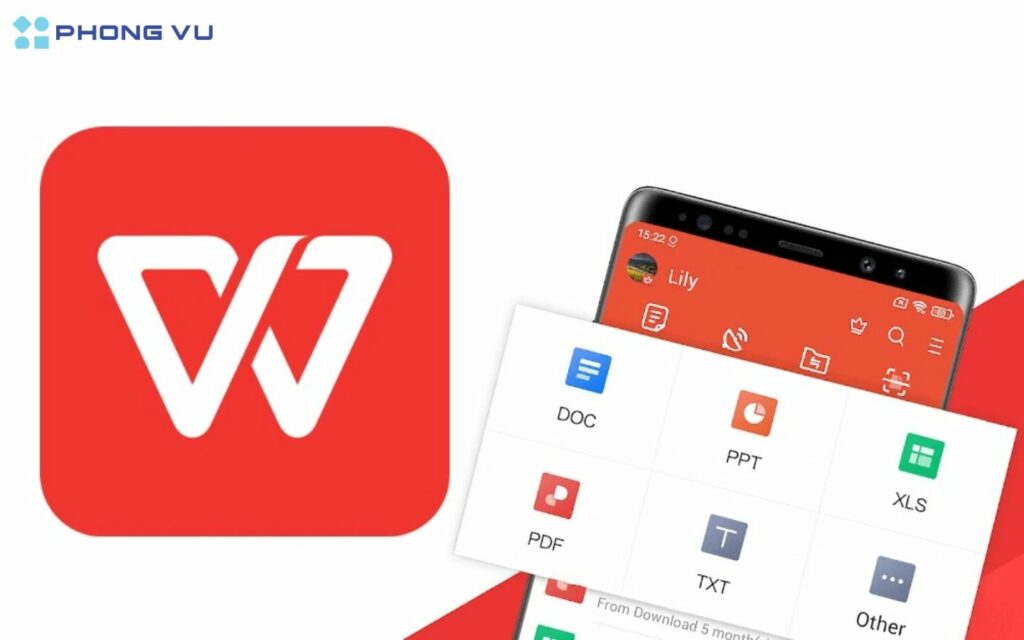
云文档功能对未保存文件的保护
登录WPS账号同步保存文档内容
开启云同步自动保存进度: 用户只需登录WPS账号并打开“云文档”功能,所有编辑内容将实时同步到云端,即使在关闭或断电前未手动点击“保存”,系统也会保存最近修改版本,减少数据丢失风险。
多设备共享同一文档状态: 登录同一账号后,在手机、平板或电脑等设备上可实时同步查看和继续编辑文档,避免因未保存关闭设备而造成文件断档,适用于移动办公或远程协作的场景。
云端保存不受本地异常影响: 即使电脑系统崩溃或本地WPS程序故障,只要网络正常并已启用云同步,文档内容仍会自动上传至服务器,用户可在任意设备登录账号进行恢复和继续使用。
在云端历史版本中恢复未保存修改
支持按时间回溯版本记录: 云文档自动保留历史版本,用户可点击“更多”或“历史版本”按钮查看每一次修改的快照,按需恢复至某个时间节点状态,有效解决误操作或丢稿问题。
可预览并选择具体版本恢复: 在历史记录中,系统支持文档内容预览,用户无需全部恢复即可浏览各版本差异,并在确认后点击“恢复此版本”,避免反复试错,大幅提升恢复效率。
版本恢复后可另存为新文件: 被恢复的历史版本不仅能覆盖原文件,还可选择另存为新文档,便于同时保留多个阶段成果,适合需要对比内容变化或备份各版本的办公需求。

查看崩溃恢复记录找回文件
系统崩溃后重新打开WPS的提示
自动弹出恢复文档窗口: 当系统突然崩溃或WPS意外关闭后,用户下次打开WPS程序时会自动弹出“恢复文档”窗口,显示上次未正常关闭时的文档恢复列表,便于用户快速查看并恢复编辑内容。
恢复选项清晰列出文档状态: 在弹出的窗口中,每个可恢复的文档通常会标明“未保存”或“自动保存”等状态,用户可逐一点击确认内容是否完整,从而选择恢复或放弃部分文件。
支持多个文件批量恢复: 如果崩溃时有多个文件正在编辑,WPS会将它们一并列入恢复列表,用户可一次性勾选全部文档进行恢复操作,避免遗漏,提高恢复效率和使用便捷性。
检查恢复记录是否保留草稿状态
草稿文件以特殊标签标识: 在WPS首页“最近文档”中,未保存但自动恢复的文档通常会被标注为“草稿”状态或带有“恢复”前缀,便于与正式保存文件区分,避免误用未完整保存的副本。
草稿支持打开后另存为: 用户打开草稿文件后应立即另存为正式文档格式,如“.docx”或“.pptx”,选择本地或云端路径保存,以防再次崩溃造成恢复失败或文件丢失问题。
恢复文档前建议预览确认内容: 恢复界面提供预览功能,用户可以快速浏览文档大致结构和段落内容,确认是否为所需文件,尤其在同名文档或多版本文档并存时,可有效避免误选错误版本。